
На что смотреть при выборе корпуса для ПК
Если вы подобрали комплектующие для будущего ПК, самое время подумать о корпусе, в котором вы их разместите. Чтобы было проще найти корпус мечты, рассказываем о характеристиках и фишках, которые могут вам встретиться.
Форм-фактор (типоразмер)
Поскольку корпуса компьютеров чаще всего имеют форму параллелепипеда с длинной стороной по вертикали, в названии форм-фактора обычно присутствует слово tower (в переводе с английского — башня). Существует пять типов башен.
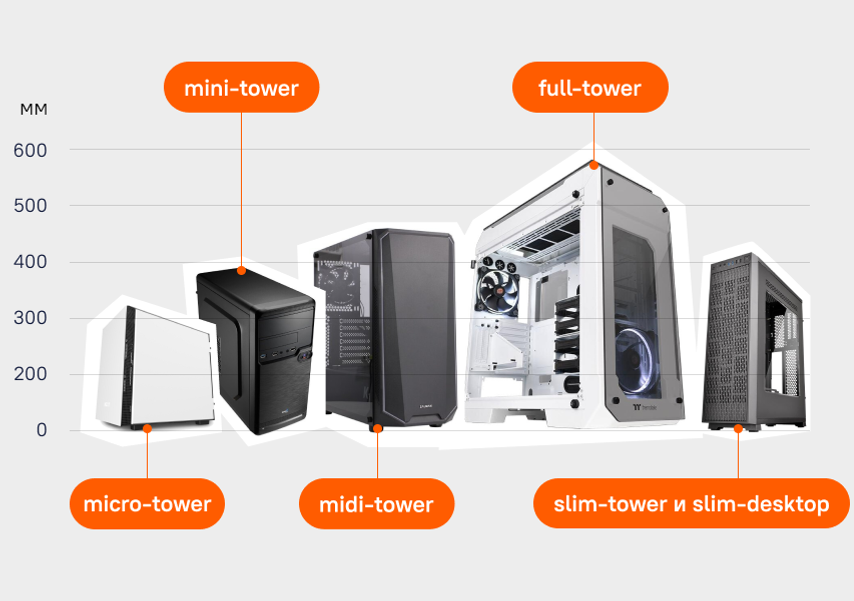
Mini-Tower — подходит для серверов, но есть и игровые варианты. Вмещает только небольшие материнские платы стандартов micro-ATX, mini-ITX.
В них тоже можно собрать мощный компьютер, но придется больше времени уделить подбору комплектующих: найти кулер для процессора подходящего размера и крепление для систем водяного охлаждения. Плюс крайне мало посадочных мест под вентиляторы. Один из типичных представителей этого семейства корпусов — Aerocool Qs-182, который подойдет для сборки ПК с видеокартой длиной до 320 мм.
Micro-Tower рассчитан на платы micro-ATX, mini-ITX. Вы можете столкнуться с тем, что в таком корпусе будет всего одна корзина для установки жестких дисков или не более четырех слотов расширения на задней стенке корпуса.
И учтите, что чем меньше в корпусе места, тем больше нагреваются компоненты. Такие корпуса покупают энтузиасты, которым важна производительность, минимальный размер и красивый внешний вид. И они готовы потратиться на высокопроизводительные вентиляторы и системы водяного охлаждения.
Midi-Tower — универсальное решение для сборки любой конфигурации. Сюда легко войдет материнская плата ATX с почти любым башенным кулером, есть место для размещения одной или нескольких топовых видеокарт, HDD и SSD дисков. Простор внутри корпуса сохраняет возможности для последующего апгрейда. В таком форм-факторе выполнен ATX Zalman N5 TF. Среди его плюсов: наличие подсветки, 9 мест для крепления 120 мм вентиляторов и прозрачная боковая панель.
Full-Tower используется в основном для сборки топовых ПК под игры или работу с графикой. Внутри есть место для установки сборных систем водяного охлаждения и радиаторов к ним. Один из популярных вариантов — ATX Thermaltake View 71 TG Snow.
Slim-Tower и Slim-Desktop — узкие корпуса, которые помещаются между ножек стола или ставятся боком рядом с монитором. Они не будут вас ограничивать. Внутри помещаются ATX плата и большие видеокарты, система водяного охлаждения. Например, Thermaltake Core G3. Райзер идет в комплекте. Если не знаете, что это, читайте дальше.
Материал корпуса и внутренних ребер
Самый популярный материал корпуса — сталь. Гораздо реже встречаются алюминиевые корпуса — они легче, но недорогие версии нередко неустойчивы к деформациям и резонируют от любых вибраций жестких дисков или вентиляторов.
Для игровых компьютеров и моддинга часто выбирают корпуса с прозрачными стенками или вставками: через них будет видно всю красоту внутри. Это может быть как настоящее стекло, так и акрил, но в любом случае деталь прозрачная.
Стекло прочнее, более устойчиво к царапинам, но тяжелее. Стеклянная стенка встречается и в недорогих корпусах вроде ATX Aerocool Quantum Mesh-G-BK-v2. Акриловые вставки внешне почти неотличимы, но легче царапаются и мутнеют со временем. Пример корпуса с прозрачным акриловым окном: ATX Aerocool Cylon.
Передняя панель и порты на ней
Подключать наушники и флешки в разъемы на задней стенке компьютера неудобно, поэтому во многих корпусах интерфейсы выводят на переднюю панель. Обычно это несколько портов USB, аудиоджек 3,5 мм и кнопки включения/перезагрузки ПК. Как, например, у Cooler Master MasterBox K501L.
Сама передняя панель тоже бывает разной. В бюджетных корпусах она сплошная пластиковая, с редкими прорезями для доступа воздуха. Более мощные сборки обычно нуждаются в хорошей вентиляции, поэтому панель делают из пластиковой или металлической сетки. Также встречается забор воздуха через боковые прорези.
Еще производители любят встраивать сюда RGB-ленты. В этом случае в верхней части будет кнопка управления подсветкой, как, например у mATX Aerocool Cylon Mini.
Блок питания
Варианта всего два: с блоком питания (БП) и без. Для сборок со слабым процессором вроде Intel Core i3 или AMD Ryzen 3 и без дискретной видеокарты штатного БП хватит для питания всех комплектующих, а обойдется он вам дешевле отдельного. Но если вы собираете игровую машину, то мощности не хватит. Встроенные блоки питания редко бывают выше 500 Вт, а потребление игрового компьютера достигает 700–1000 Вт.
При покупке БП отдельно от корпуса у вас есть полная свобода выбора. Вы сможете заложить запас для будущего апдейта, а также выбрать блок с гарантированно высоким КПД, то есть с сертификатом 80 plus и выше.
Место для блока питания предусмотрено в верхней или нижней части корпуса. Но есть нюанс — верхнее расположение БП снижает эффективность охлаждения
Место для блока питания предусмотрено в верхней или нижней части корпуса. Но есть нюанс — верхнее расположение БП снижает эффективность охлаждения.
Количество вентиляторов и посадочных мест под них
В некоторых корпусах вентиляторы установлены сразу, в других просто предусмотрены места для них. Чем мощнее железо, тем больше оно выделяет тепла и тем больше вентиляторов нужно для его отвода от компонентов ПК.
Причем для качественного охлаждения комплектующих нужны вентиляторы как на подачу воздуха в корпус, так и на его выдув. Они бывают разных размеров: 80, 120, 140, 200 мм. И чем больше вентилятор, тем меньше его скорость вращения.
В зависимости от предназначения компьютера рекомендуется устанавливать следующее количество вентиляторов (120 мм):
- офисный компьютер с интегрированной графикой: 1–2 вентилятора,
- универсальный компьютер с дискретной видеокартой: 2–3 вентилятора,
- игровой компьютер с мощной видеокартой: от 4 вентиляторов.
Вентиляторы и посадочные места для них могут быть расположены на всех частях корпуса: передней, задней, боковых, верхней и даже нижней. Главная задача при создании системы вентиляции — направить воздушные потоки в корпус и вывести их из него.
Универсальное правило: горячий воздух стремится вверх. Поэтому верхние вентиляторы работают на выдув. Не забывайте и про задний вентилятор, его также полезно ставить на выгон воздуха из корпуса. А в переднюю часть помещается от 1 до 3 вентиляторов на вдув холодного воздуха.
Чем меньше вентиляторов вы установите, тем быстрее им придется работать, так как температура внутри системного блока может достигать 50 градусов.
Антипылевая защита
В любой корпус неизбежно попадает пыль. Она оседает на деталях, в радиаторах и мешает нормальному охлаждению. Поэтому в корпусах часто используют различные фильтры от пыли.
- Металлическая сетка. Самый простой вариант, задерживает только крупный мусор: шерсть животных, волосы.
- Нейлоновая сетка. Фильтрует лучше за счет меньших по размеру пор.
- Синтетические материалы. Напоминают поролон, заметно уменьшают количество пыли в корпусе.
В целом чем меньше ячейки фильтра, тем лучше он задерживает пыль, но тем чаще его нужно чистить. Хорошо, если такой фильтр съемный и крепится на клипсах или магнитах. Можно будет снять его, пропылесосить или почистить.
Кабель-менеджмент
C исчезновением дисководов и приводов дисков и появлением накопителей формата m.2 проводов в ПК меньше не стало. Различные RGB-элементы требуют кропотливой прокладки проводов и объединения нескольких элементов в цепи. Но производители корпусов это учитывают.

Корпус NZXT H210 с направляющими для кабелей питания
Для кабелей отводят отдельную закрытую зону за фальш-стенкой корпуса. Из нее провода выходят в видимую зону. Зазор между фальш-стенкой и боковой панелью определяет, насколько плотно будут сгруппированы провода. А количество и расположение отверстий — насколько их будет видно.
Хорошие корпуса часто имеют блочную структуру: БП расположен в нижней части и накрыт кожухом, корзины для дисков спрятаны или находятся в отдельном углу. При этом ко всем важным разъемам есть доступ, чтобы вывести кабель и тут же подключить его.
Корзины для накопителей
Накопители, будь то HDD или SSD, нужно куда-то крепить. Обычно для этого в корпусе предусматривают корзины. В стандартную корзину обычно умещаются 4 накопителя формата 3,5 дюйма.
Как правило, этого хватает для сборок любого уровня. Если вы собираете скромный офисный компьютер в Mini-Tower, корзины там может и не быть. Ничего страшного, так как SSD крепится к стенке корпуса. Если все слоты в корзине окажутся заняты, всегда можно купить внешнюю корзину. Например, HDD Agestar 3C4B3A с 4 слотами для дисков 3,5 дюйма.
Боксы 5,25 и 3,5 дюйма с выходом на фронтальную панель
Боксы с выходом на лицевую панель у многих ассоциируются с CD/DVD-приводами и дисководами, которые давно не встречаются в современных ПК.
Но сами боксы, то есть места для их установки, всё еще востребованы. В них можно установить многофункциональную панель с дополнительными разъемами USB и Jack 3,5 мм. Или ридер для карт памяти, если вы фотограф. Или панель управления скоростью вентиляторов либо звуковой картой. В конце концов, можно купить Mobile rack (салазки) и закрепить в них жесткий диск или накопитель. Например, Thermaltake Max4 N0023SN.
Как правило, в корпусах популярных размеров есть от 1 до 4 отсеков 5,25 дюйма с выходом на переднюю панель, а также 1–2 — на 3,5 дюйма (обычно в них устанавливают карт-ридеры). Но встречаются модели, в которых ради внешнего вида переднюю панель делают сплошной, без возможности вывода на нее устройств.
Количество слотов под платы расширения
Слотами принято называть те места, куда выходят все основные разъемы как материнской платы, так и видеокарты, сетевых, звуковых карт и других комплектующих. В общем, всё то, что монтируется в слоты PCI.
Обычно в местах вывода предусматривают планки, которые могут быть многоразовыми или одноразовыми. В первом случае их можно аккуратно снимать и при необходимости ставить обратно. Например, если вы отказались от двух видеокарт в пользу одной. Во втором планку приходится выламывать и закрывать такое отверстие заглушкой.
Если вы точно знаете количество предполагаемых комплектующих в PCI, проследите, чтобы таких слотов на задней стенке было достаточно.
Кроме того, можно встретить модели с возможностью вертикального размещения видеокарты. В этом случае карта подсоединяется к слоту материнской платы через удлинитель, называемый райзером (мы его уже упоминали). Практической ценности у такой конструкции нет, установить другие платы расширения практически нереально, но ваша новая топовая видеокарта будет смотреться впечатляюще.
Подсветка
Корпуса с подсветкой обычно используют для игровых систем. Эффект чаще всего создается за счет светового оформления кулеров корпуса (реже светодиодные элементы интегрируют в стенки корпуса).
Но даже если у корпуса не будет ни подсветки, ни самих кулеров, это не помешает при желании купить вентиляторы с RGB отдельно и установить их самостоятельно. Также подсветку можно добавить за счет кулера процессора, LED-лент и других световых решений.

Вот так мы оформили подсветку корпуса во время теста комплектующих AMD. Подсветка есть у материнской платы, системы охлаждения, вентиляторов, оперативной памяти, видеокарты и даже у блока питания
Смотрите: Тестируем связку AMD Ryzen 5 5600 X и Radeon RX 6700 XT
В самом простом варианте (Fixed RGB) подсветка имеет все цвета радуги, но оттенки никак не регулируются. Перелив и его зоны заданы производителем. Более популярны RGB и АRGB, где с помощью кнопки или утилиты можно менять цвета и настраивать характер свечения: «волна», «вспышка» и так далее.
Система подсветки корпуса обычно синхронизируется с подсветкой остальных деталей: охлаждения процессора или планок оперативной памяти. Для этого у производителей материнских плат есть специальный софт: Aura Sync у Asus и Mystic Light у MSI.
Но учтите, что существуют два стандарта подключения: 5V и 12V. При выборе корпуса и вентиляторов проверьте, чтобы элементы подсветки поддерживали один стандарт. Только тогда вы сможете объединить их в одну цепь.
Еще больше про выбор корпуса:
Наглядно показываем всё, о чем рассказали в статье
![Корпус ATX Zalman N5 TF, Midi-Tower, без БП, черный [n5 tf black]](https://cdn.citilink.ru/qtKEGP0rI4dMmJFwx9i4mbSSjU2EtuB7s5cWbTSOrN8/enlarge:1/gravity:sm/height:601/resizing_type:fit/width:1300/plain/items/1365633_v01_b.jpg)
![Корпус ATX Cooler Master MasterBox K501L RGB TG, Midi-Tower, без БП, черный [mcb-k501l-kgnn-sr1]](https://cdn.citilink.ru/dFsf4qjQQ0MF6FflX_ePnqSj_D0XLIfJZJU8TYe43ok/enlarge:1/gravity:sm/height:601/resizing_type:fit/width:1300/plain/items/1446245_v01_b.jpg)
